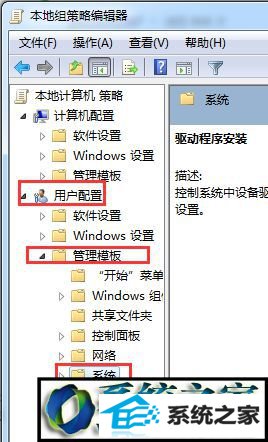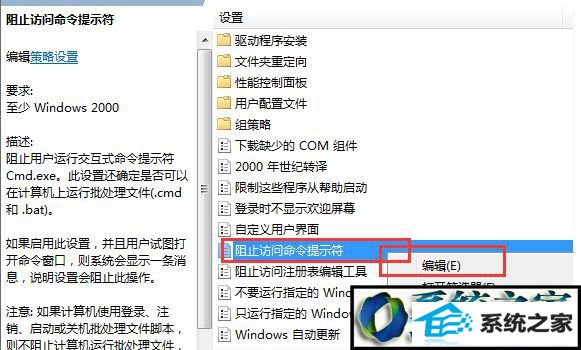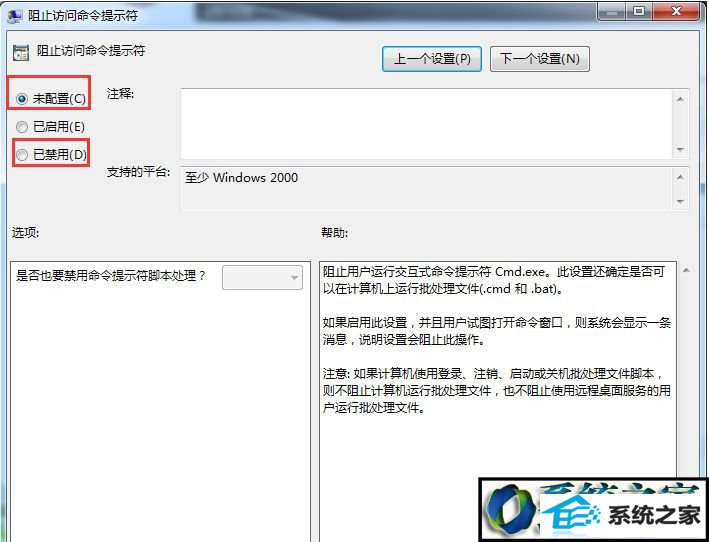萝卜家园演示win8系统打开CMd提示“已停用”的技巧?
日期:2019-06-13 00:00 作者:win7系统官网 来源:http://www.win770.com
萝卜家园演示win8系统打开CMd提示“已停用”的技巧??
很多对电脑不熟悉的朋友不知道win8系统打开CMd提示“已停用”的问题如何解决,虽然win8系统打开CMd提示“已停用”的少许解决办法,所以小编就给大家准备了win8系统打开CMd提示“已停用”的情况实在太难了,只需要按照;1、点击才开菜单,点击运行,然后在运行框内输入“gpedit.msc”按下回车键打开“本地组策略编辑器”; 2、在“组策略编辑器”中,展开“用户配置—管理模板—系统”;;的方法即可解决,接下来小编就给大家带来win8系统打开CMd提示“已停用”的具体解决流程。
1、点击才开菜单,点击运行,然后在运行框内输入“gpedit.msc”按下回车键打开“本地组策略编辑器”;

2、在“组策略编辑器”中,展开“用户配置—管理模板—系统”;
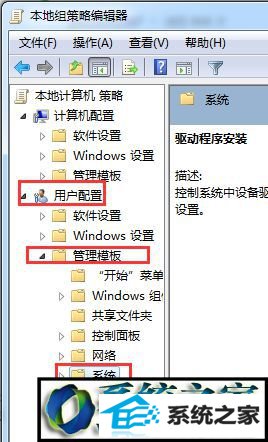
3、在窗口右侧找到“阻止访问命令提示符”单击右键,选择“编辑”;
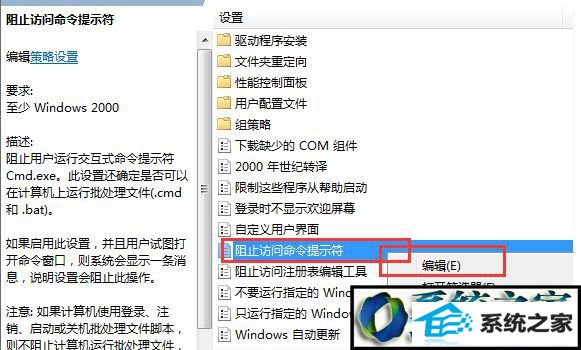
4、打开编辑窗口后,我们在里面选择“未配置”或者“已禁用”,然后点击确定即可。
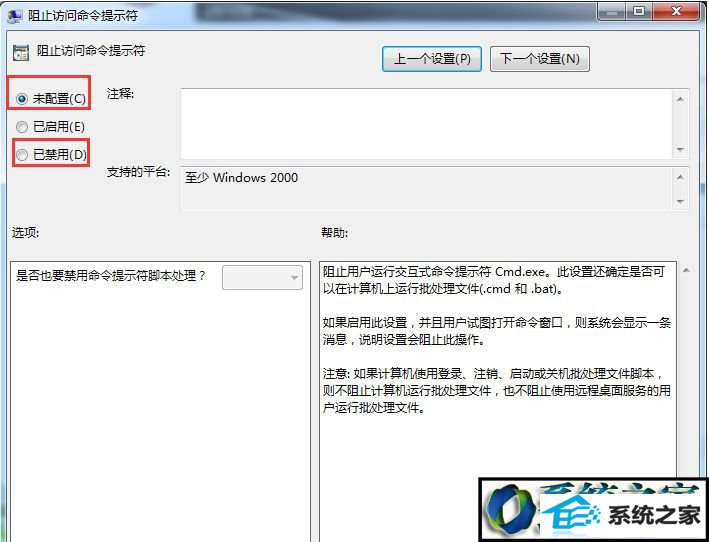
win8系统打开CMd提示“已停用”的解决方法介绍到这里了,大家如果还有其他的疑问,